PS画笔怎么用?
发布时间:2021年01月12日 11:52
我们在制作图片的时候经常会用到PS这个软件,那么你是否对PS中的每个功能都熟练掌握了呢?因为近期各位小伙伴们问的最多就是PS画笔怎么用?那么今天就教各位小伙伴们具体的操作步骤,操作步骤如下,小伙伴们快来看一看!
1.首先,新建一个文档。
2.其次,找到画笔工具,(如图所示红色箭头所示)。
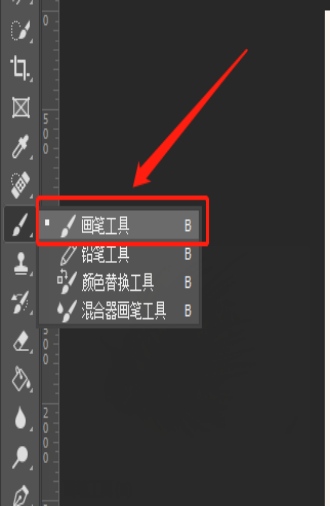
3.接下来,画笔的颜色就是前景色,如图黑色,(如图红色箭头所示)。
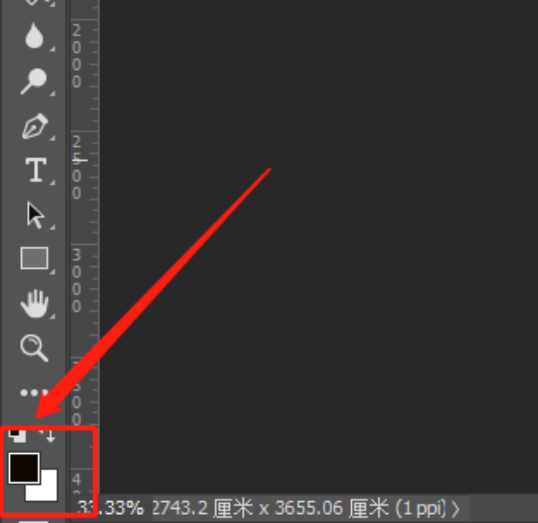
4.可以设置笔刷属性,(如图红色圈出部分所示)
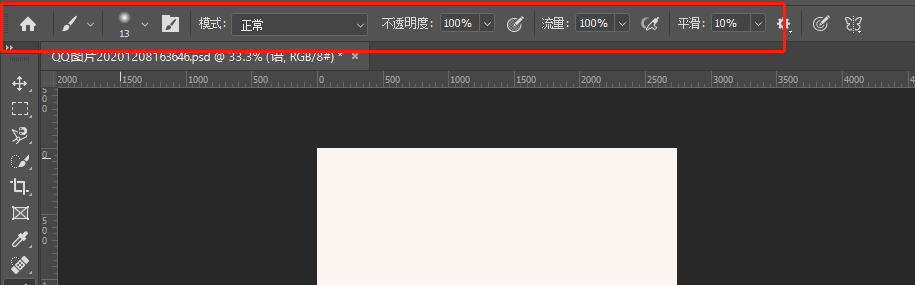
5.调整好笔刷的形状大小即可新建文件在图层绘制,点击鼠标可以绘制一个图形,点击鼠标不放手拖动鼠标可以绘制连续的图形,(如下图所示)。
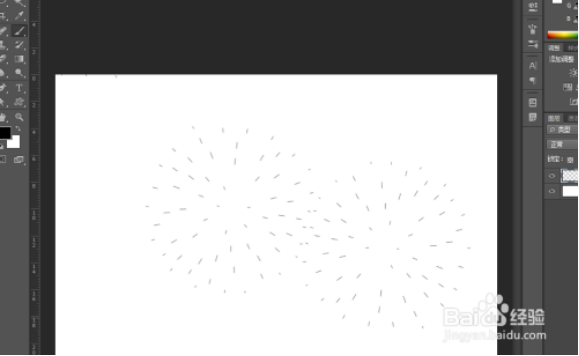
以上的5步操作步骤就是PS怎么使用画笔工具,以上的操作步骤很简单,写的也非常详细,小伙伴们可以按部就班的去进行操作,尝试多重复操作几次,这样就可以熟练掌握这个功能了,在你选择不同属性画出来的图案也是不同的,这个工具还是非常有意思的工具。大家学会了在日常办公或者生活中如果用到了就可以随时使用了。你身边有小伙伴们遇到困难也可以帮助他们。最后,希望以上操作步骤可以帮到你!
本篇文章使用以下硬件型号:联想小新Air15;系统版本:win10;软件版本:PS CC2019。





